# 应用远程部署到云服务器
# 一、远程部署步骤
# 1.1 创建应用
以应用开发者帐号登录低代码平台。
创建、编辑应用并成功发布应用。
在应用详情页面单击应用远程部署,页面跳转至应用可视化开发页面,并弹出应用远程部署弹窗。

也可在应用可视化开发页面内,单击顶部 " ··· " 按钮,然后在下拉框中单击应用远程部署。
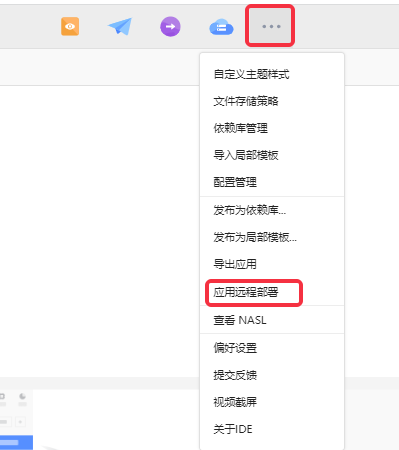
# 1.2填写部署所需信息
在环境选择页、远程服务器信息页、数据源配置页、其他页均可点击部署日志按钮,查看最近一次部署的日志。
# 环境选择页
您可以选择生产环境或者开发环境。导出的代码为选择的环境最新发布后产生的代码。
然后点击下一步进入远程服务器信息页。
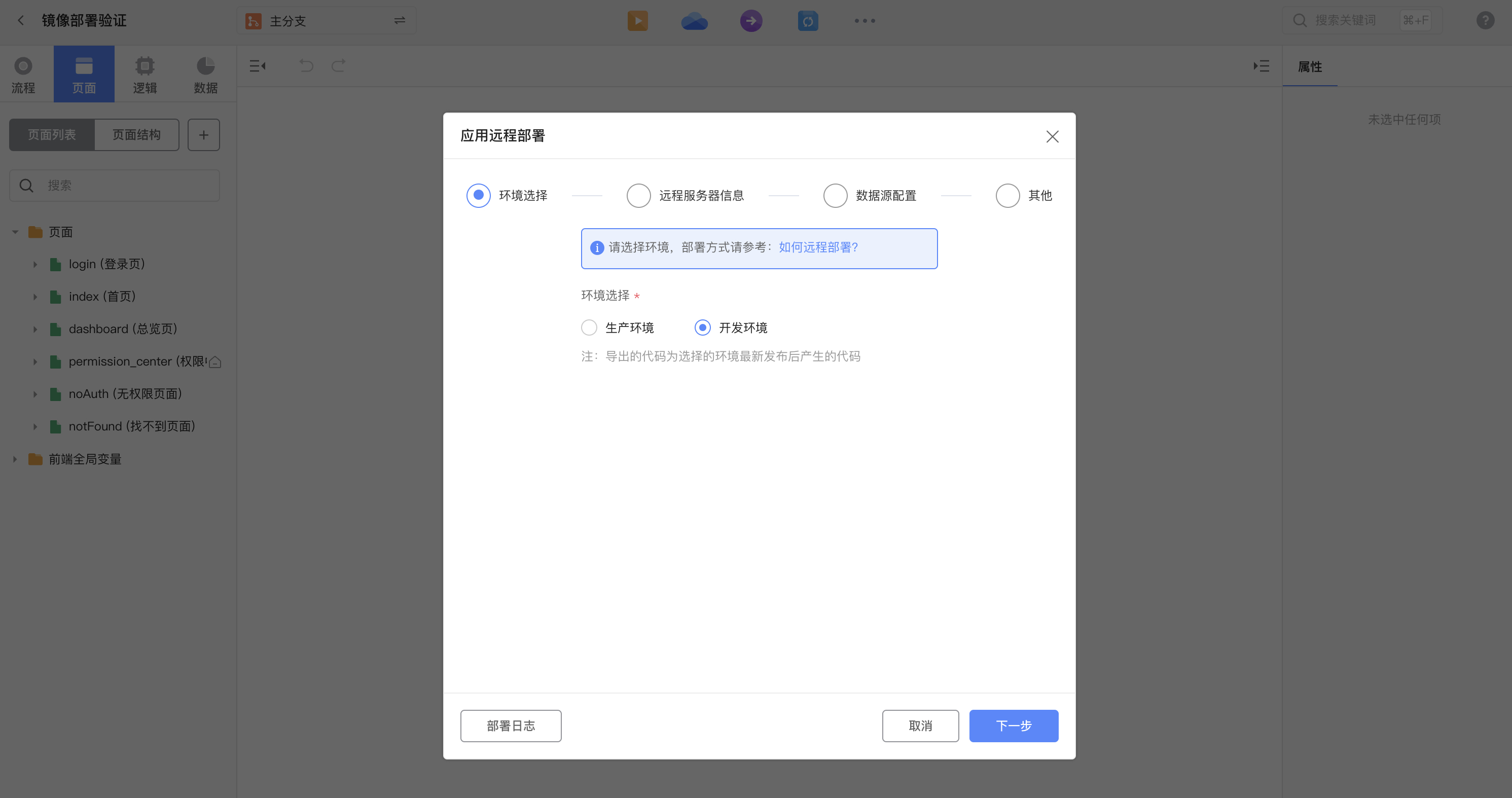
# 远程服务器信息页
您需要填写服务器IP、端口、登录账号和登录密码(低代码平台不会保存该密码),并选择登录方式,登录方式可选账户密码登录或私钥登录。
填写完毕可点击检查服务器配置,主要检查服务器连通性和服务器是否安装docker,弹出连接成功可点击下一步进入数据源配置页。
账号密码登录:
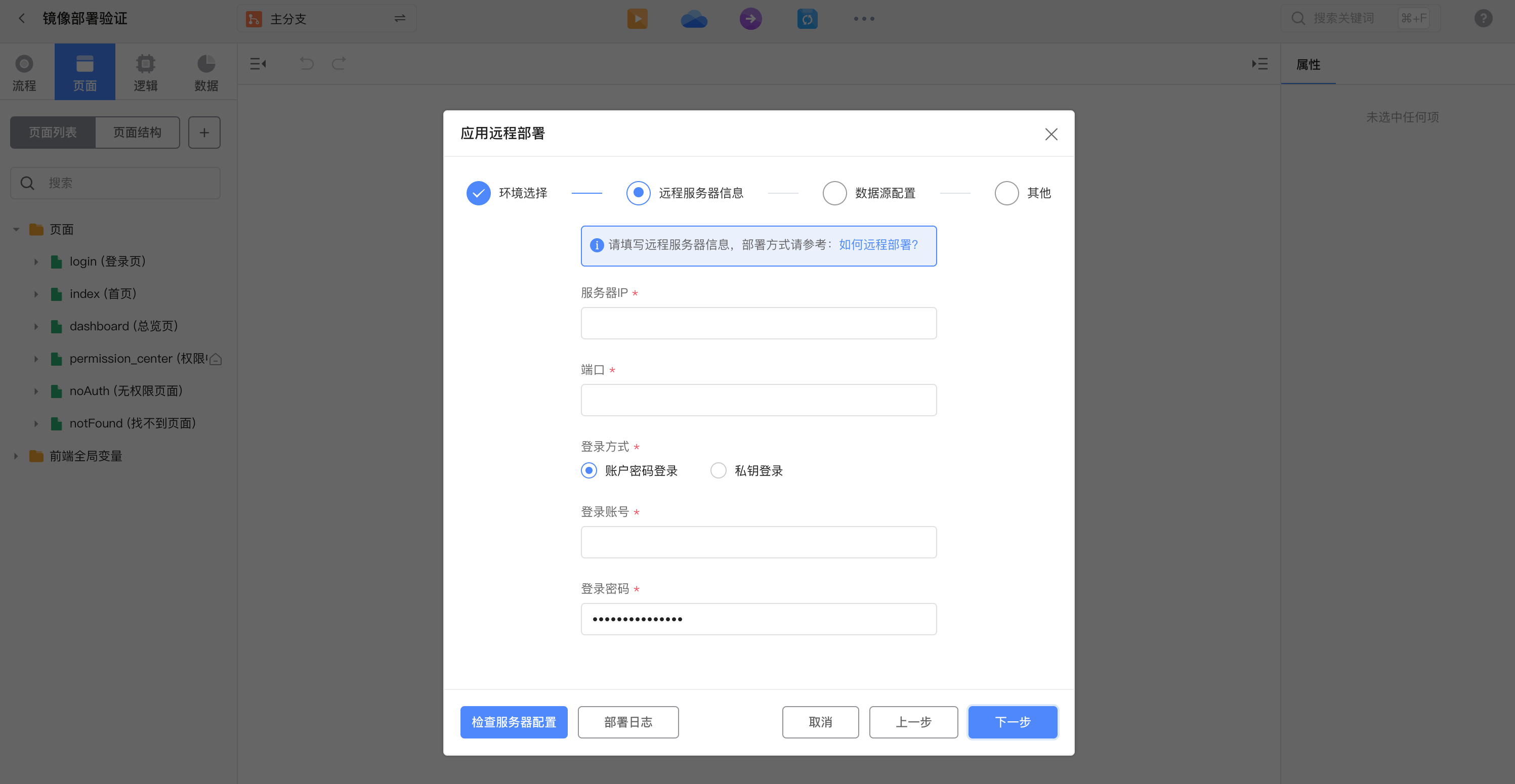
私钥登录:
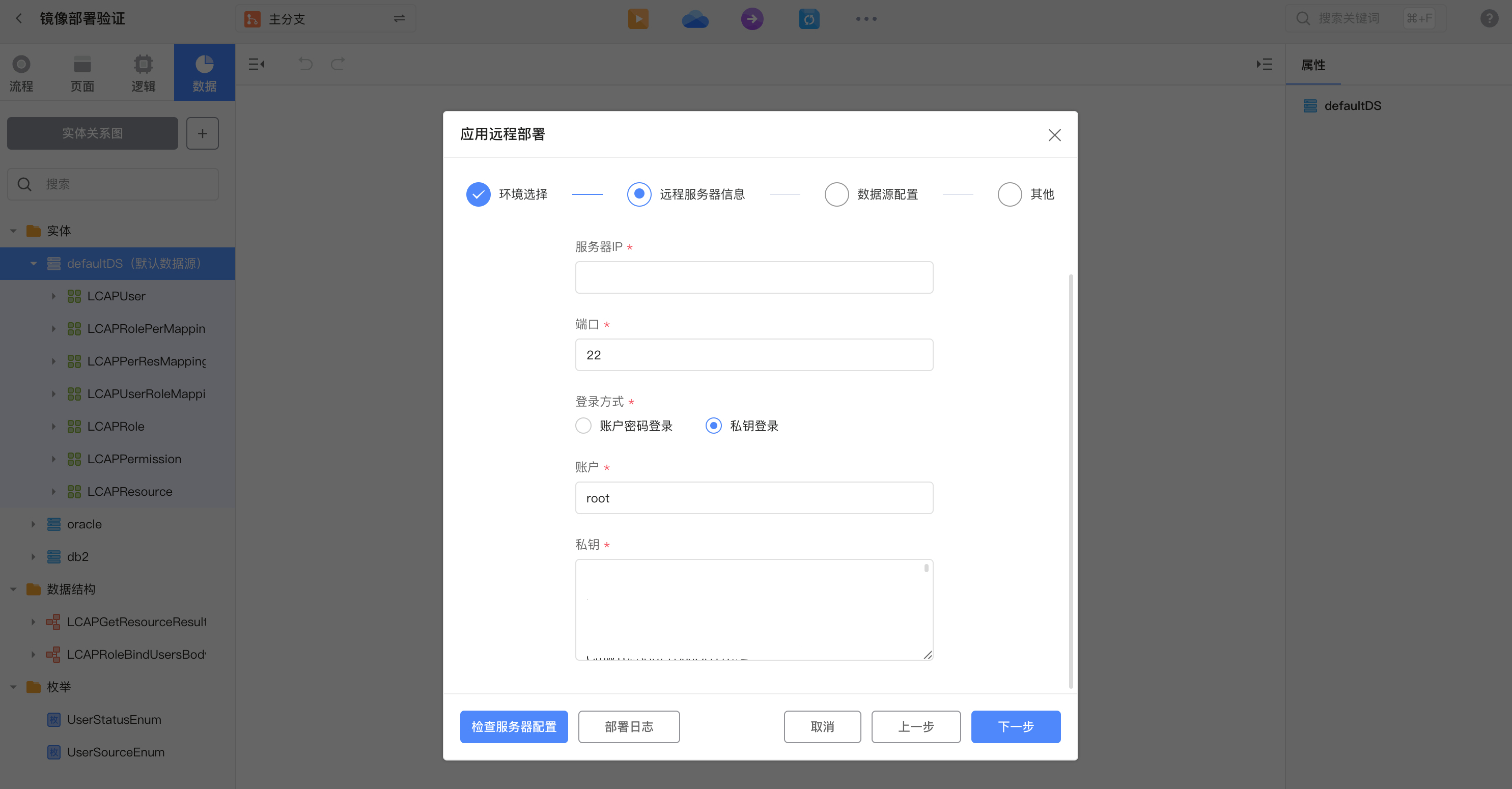
# 数据源配置页
您需要填写与应用对应数量的数据源信息。
Mysql数据库:需要填写主机、端口、用户名、密码(低代码平台不会保存该密码)和数据库名称。
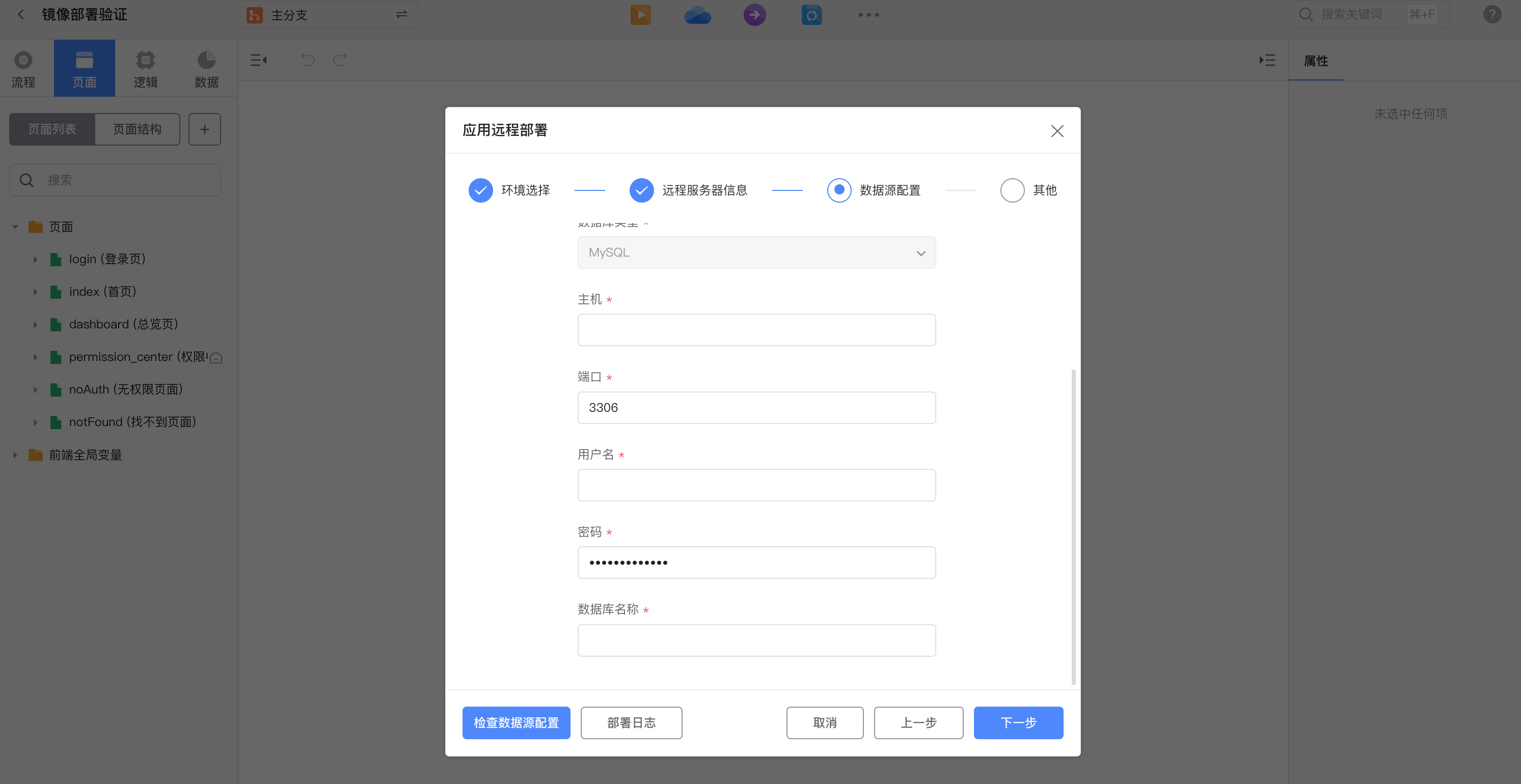
oracle数据库:需要填写主机、端口、用户名、密码(低代码平台不会保存该密码)、连接模式和数据库名称(sid/serviceName)。
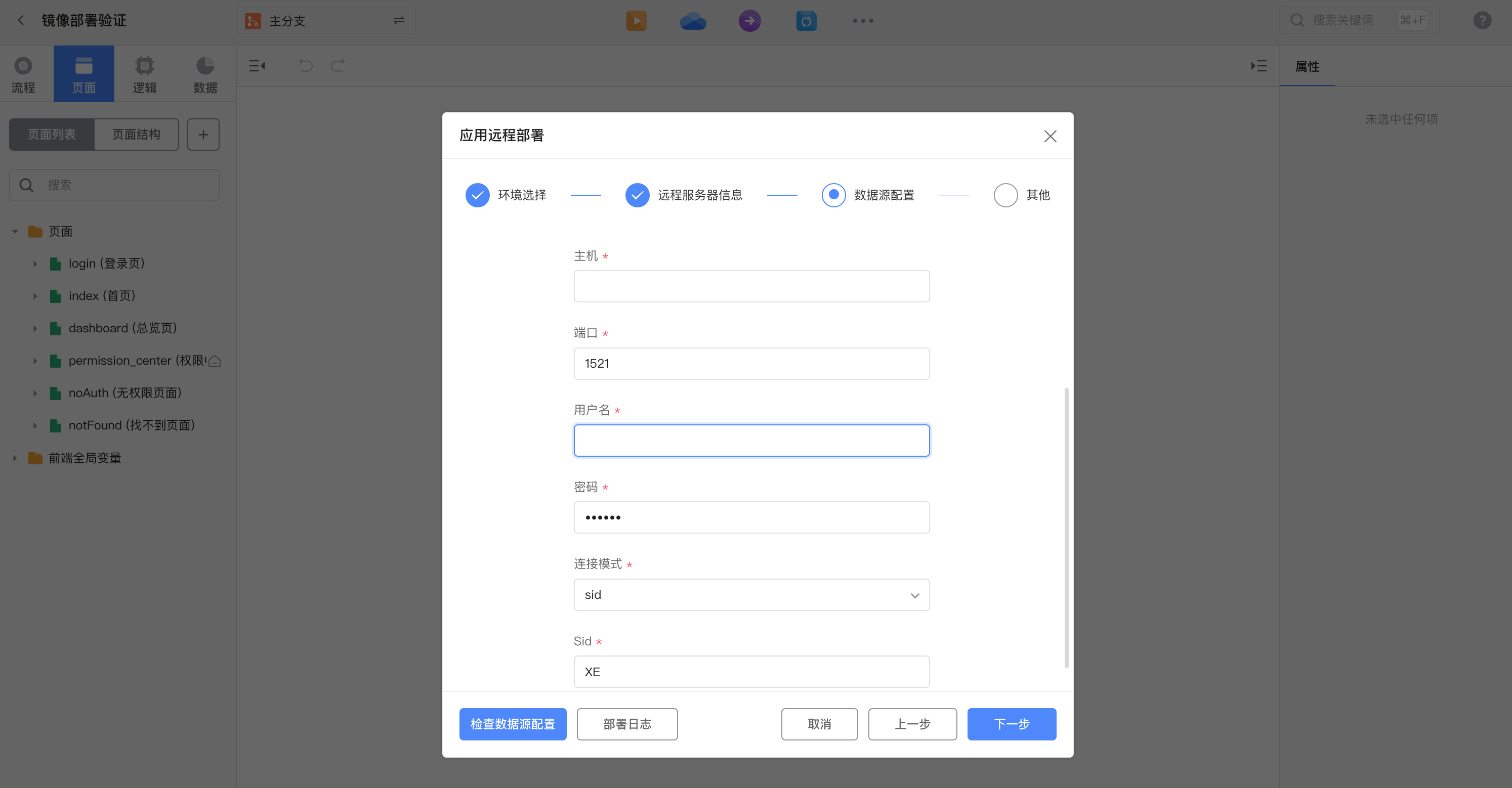
db2数据库:需要填写主机、端口、用户名、密码(低代码平台不会保存该密码)、数据库名称和模式名。
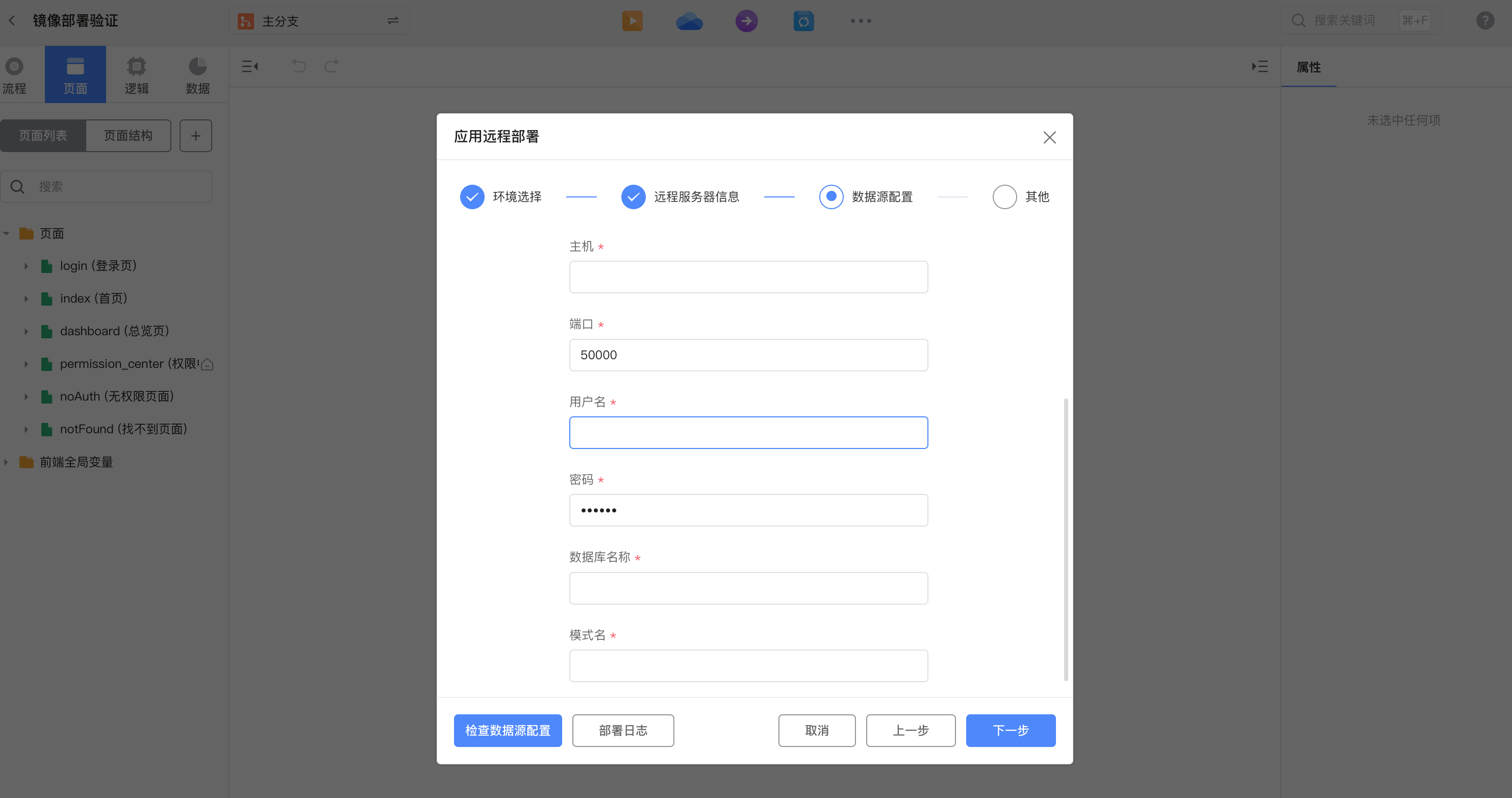
填写完毕可点击下一步进入其他页。
# 其他页
您需要填写其他配置信息。若输入的其他信息与前几步配置的信息重复,以当前配置的信息为准。配置的格式为yaml。
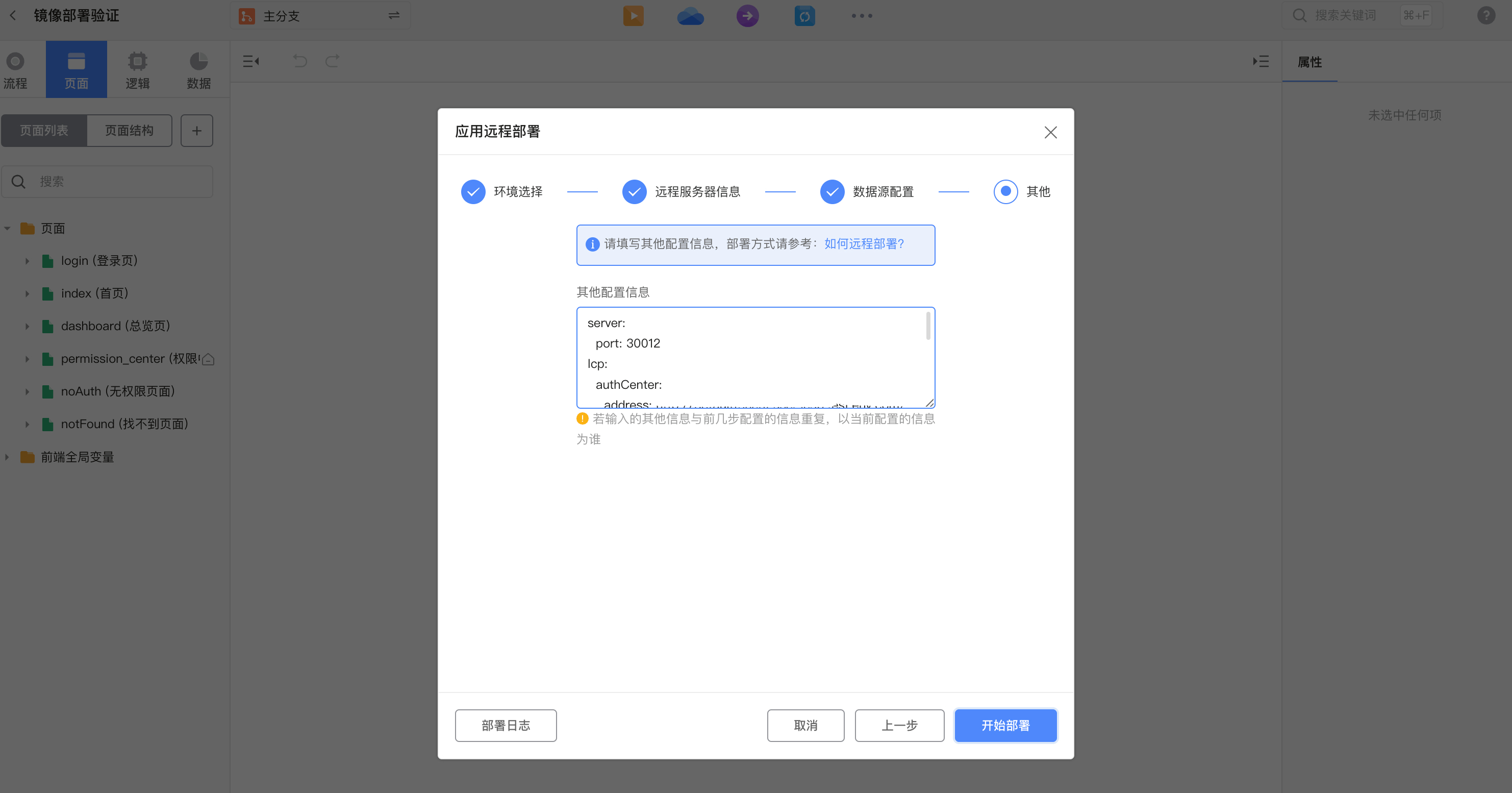
server.port项建议填写,防止部署端口冲突。必须填写的项如下所示:
server:
port: 8080
lcp:
authCenter:
address: 用户中心认证服务地址。
host: 用户中心认证服务地址。
nuims: nuims用户中心服务地址。
gw:
app:
addr:
lowcode: 低代码平台。
nuims: nuims用户中心服务地址。
2
3
4
5
6
7
8
9
10
11
12
# 仅用户非下沉/权限非下沉须导出数据库
如果用户非下沉/权限非下沉则需要导出数据库。您可以在应用详情页 > 数据库信息栏 > 操作,点击登录对应环境的数据库,进入websql页。然后点击导出按钮(左上方第二个),在点击添加任务,搜索"LCAP"并全选搜索结果并点击确定。
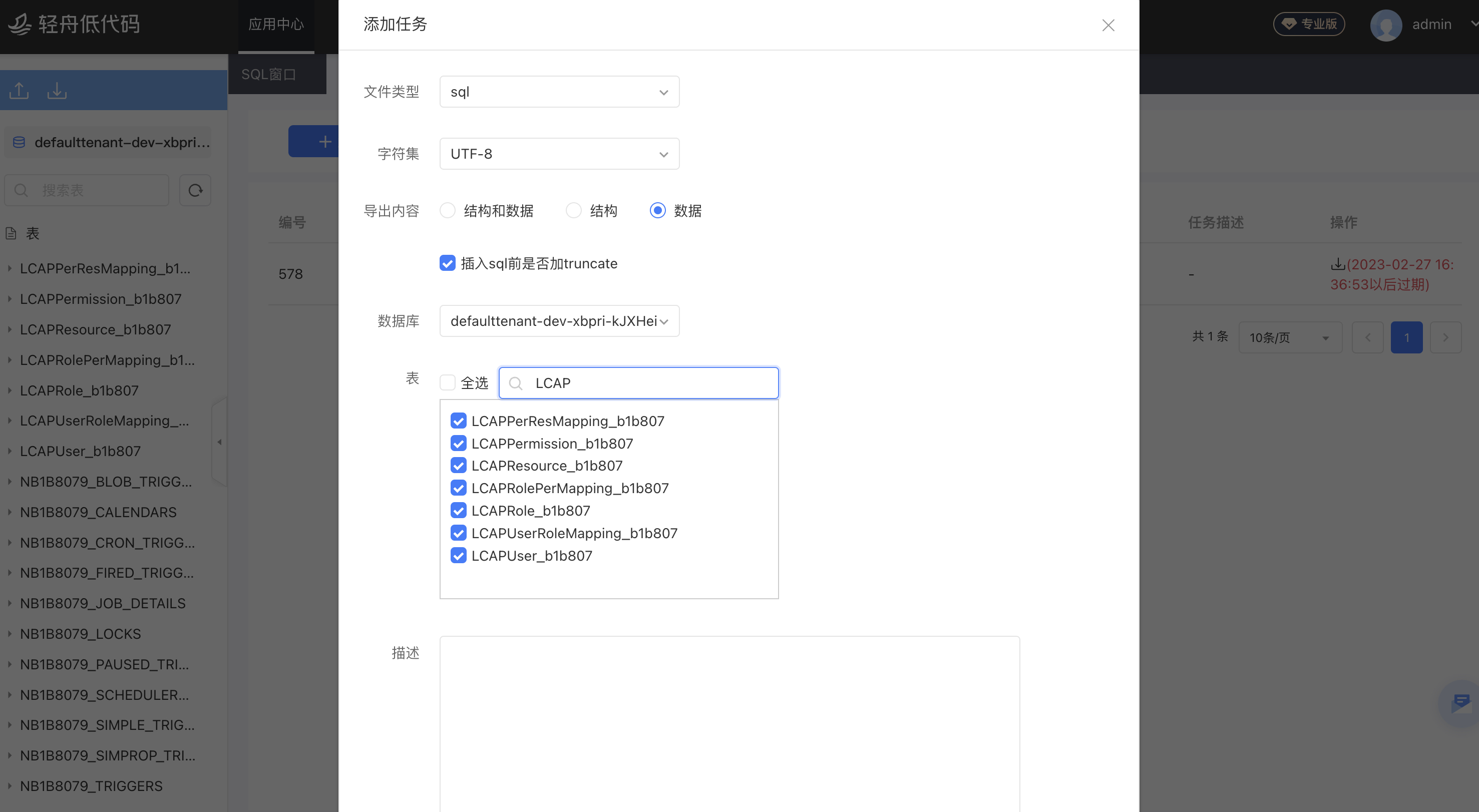
点击导出的sql栏右侧下载图标下载sql文件。

然后需要将导出的sql文件导入您使用的数据库。
应用的数据库初始化脚本为{数据库类型}.sql,比如mysql.sql、oracle.sql。
下面以Mysql为例:
-- 先建库,这里根据实际情况执行
create database lcap_test;
-- 执行初始化脚本
-- 利用source命令,或者直接粘贴sql执行
source mysql.sql;
2
3
4
5
6
7
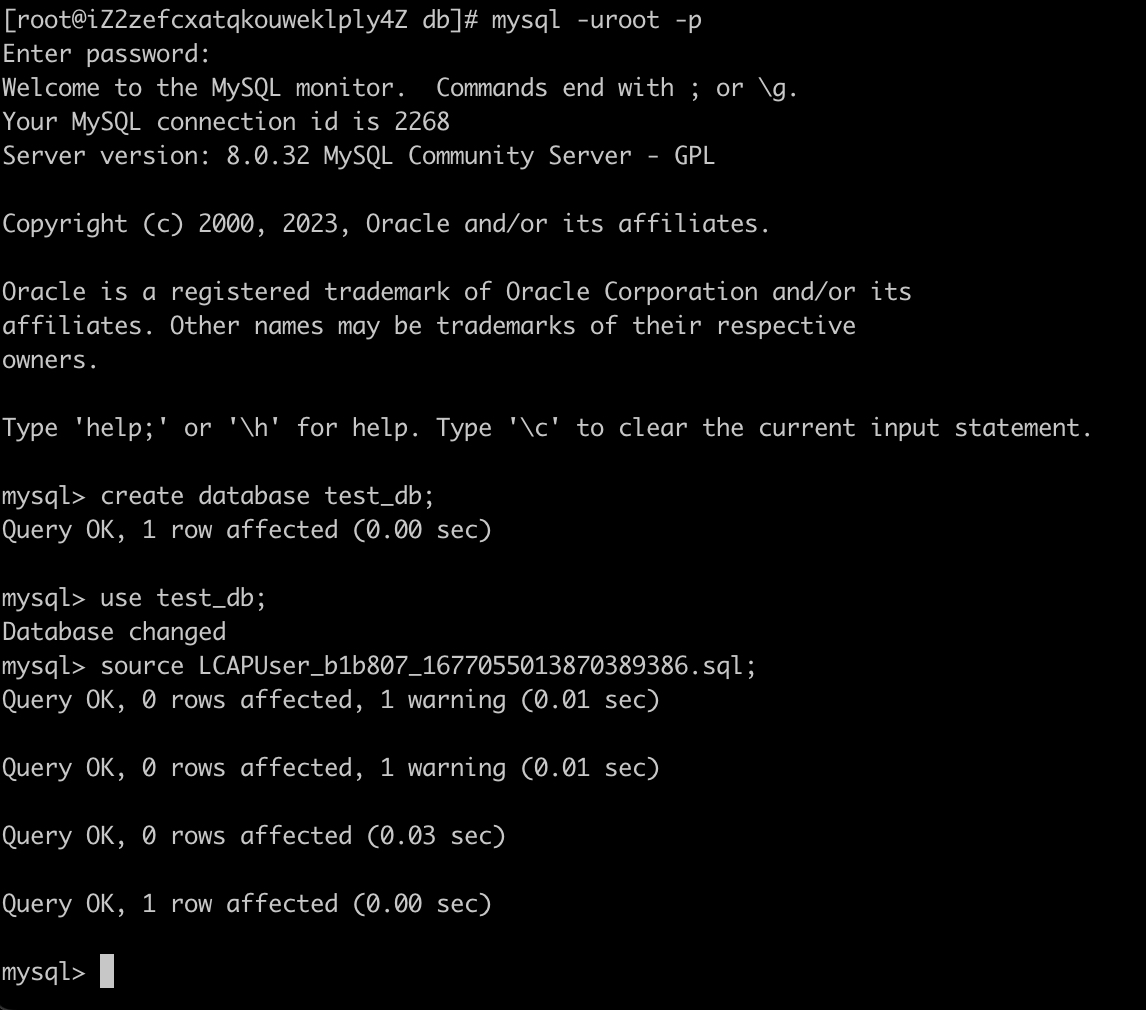
# 部署
完成前面步骤后,点击开始部署会弹出部署日志页面,如下所示。等待部署结果过程中可以关闭日志页面。
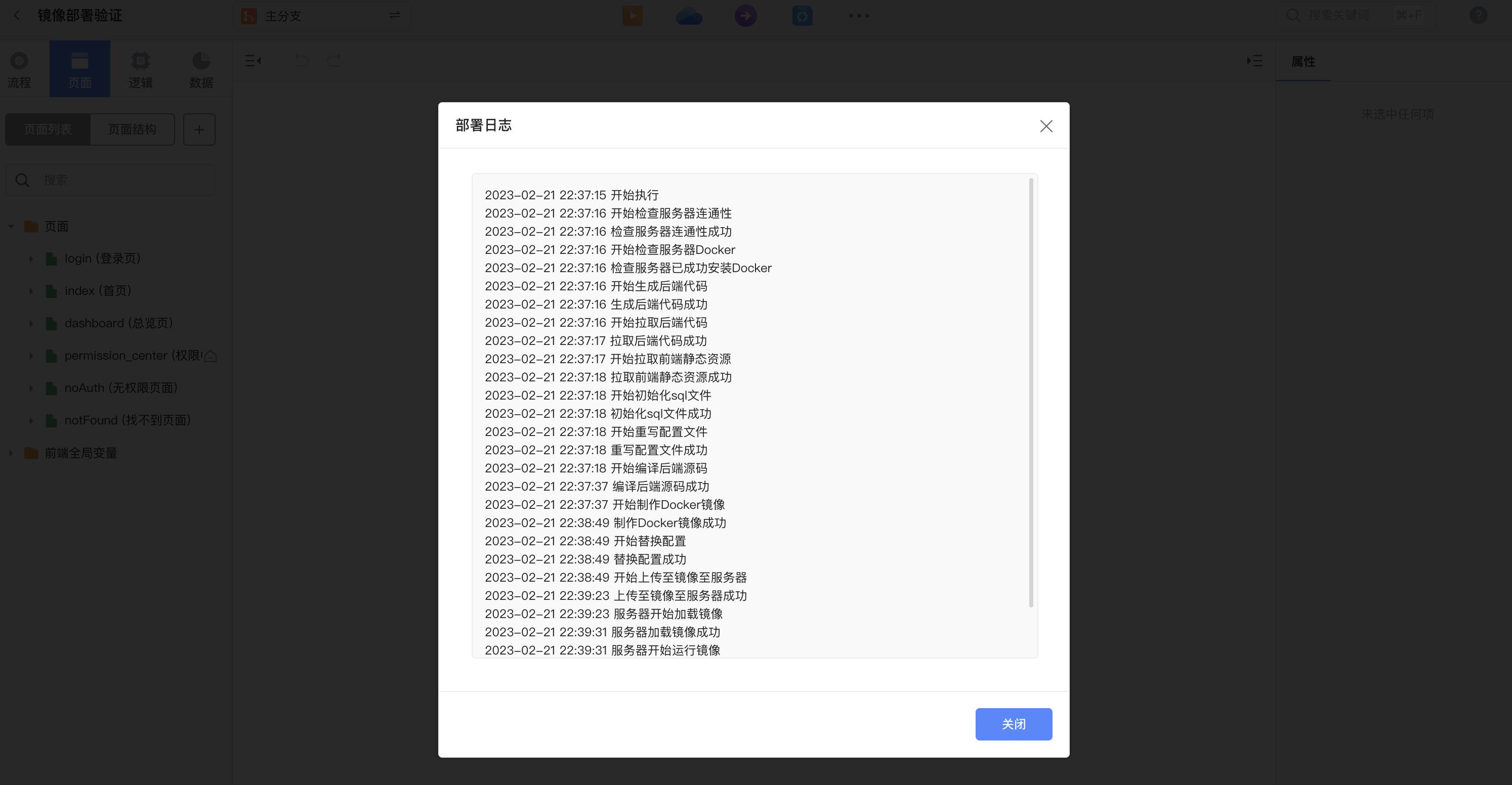
# 二、其他配置项说明
其他配置项请按需填写,若未使用如:有数报表/文件上传等功能,可不填写;未填写的配置项按照应用内配置部署。
# 2.1 用户中心认证配置项
lcp.authCenter.address: 用户中心认证服务地址。
lcp.authCenter.host: 用户中心认证服务地址。
lcp.nuims: nuims用户中心服务地址。
填写示例如下:
lcp:
authCenter:
address: http://defaulttenant.user.lcap.test.env.com/nuims
host: defaulttenant.user.lcap.dev.test.com
nuims: http://defaulttenant.user.lcap.test.env.com
2
3
4
5
# 2.2 应用地址配置项
gw.app.addr.lowcode: 平台地址。
gw.app.addr.nuims: nuims用户中心服务地址。
填写示例如下:
gw:
app:
addr:
lowcode: http://defaulttenant.lcap.test.env.com
nuims: http://defaulttenant.user.lcap.test.env.com
2
3
4
5
# 2.3 有数报表服务配置项
lcp.report.host: 有数报表服务地址。
lcp.report.tokenKey: 有数报表服务token。
lcp.report.domainId: 有数报表所在域ID。
lcp.report.projectId: 有数报表所在项目ID。
lcp.report.reportIdMap: 有数报表ID在开发环境和目标环境的映射关系。
lcp.report.componentIdMap: 有数报表使用的组件ID在开发环境和目标环境的映射关系。
填写示例如下:
lcp:
report:
host: ''
tokenKey: ''
domainId: null
projectId: null
reportIdMap: {}
componentIdMap: {}
2
3
4
5
6
7
8
# 2.4 文件上传配置项
lcp.upload.sinkType: 文件上传保存的文件系统类型(目前支持local/s3)。
lcp.upload.sinkPath: 文件上传本地文件系统保存的主目录。
lcp.upload.s3Address: 文件上传s3对象存储服务地址。
lcp.upload.s3AccessKey: 文件上传s3对象存储访问秘钥对。
lcp.upload.s3SecretKey: 文件上传s3对象存储访问秘钥对。
lcp.upload.s3Bucket: 文件上传s3对象存储bucket名称。
填写示例如下:
lcp:
upload:
sinkType: s3
sinkPath: /app
s3Address: http://ceph.dev.env.com
s3AccessKey: ''
s3SecretKey: ''
s3Bucket: lowcode-static
2
3
4
5
6
7
8
# 2.5 自定义配置参数
若您在IDE界面的配置管理新增了参数,如图中param,并且对应的参数值,可以在其他配置里进行填写。
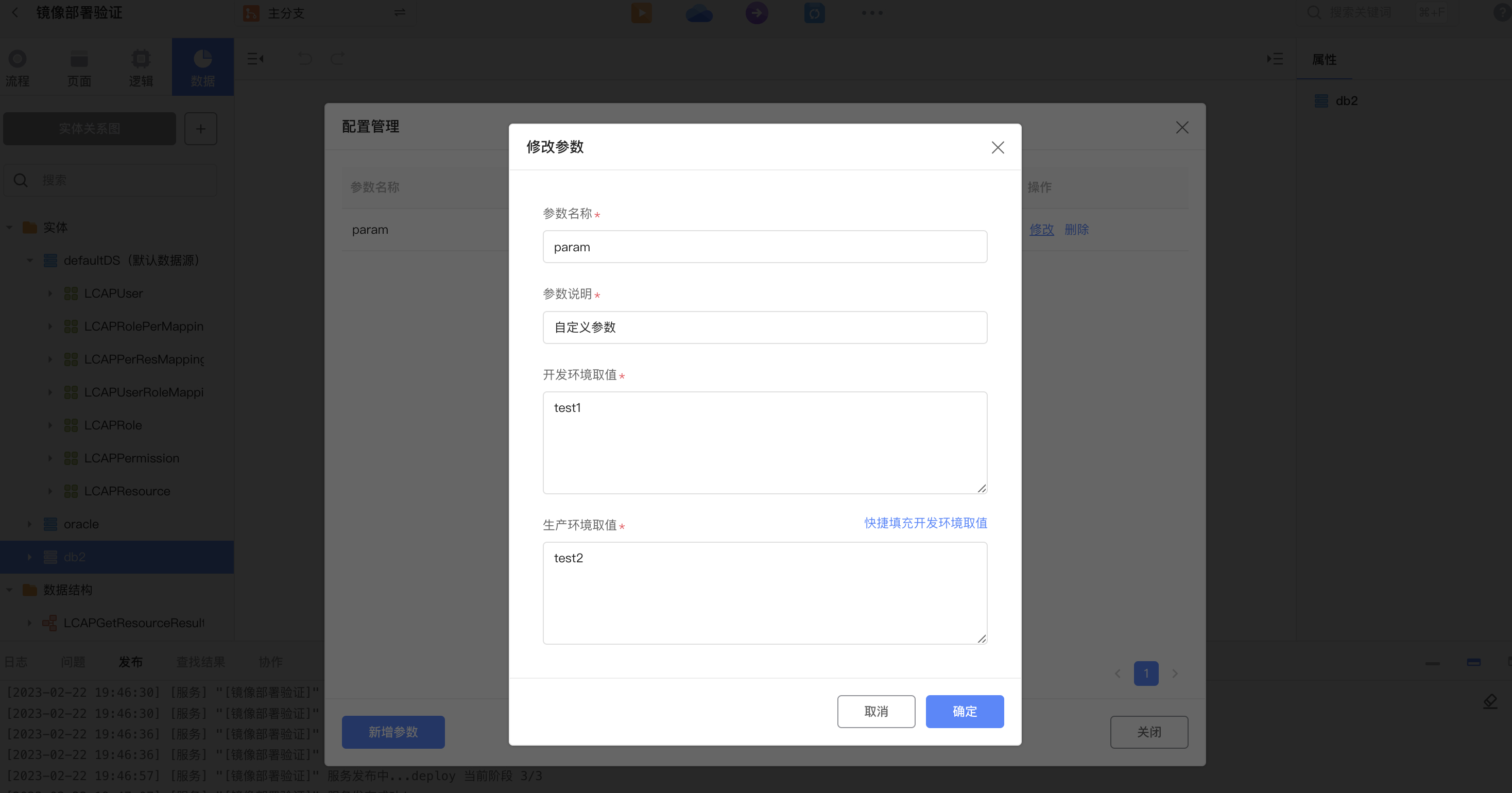
填写示例如下,在custom项下添加的参数名为param,xxx为需要配置的新值:
custom:
param: xxx
2
# 三、注意事项
# 3.1 服务器信息
服务器信息填写完毕后,请您点击 "检查服务器配置" 按钮,确保填写的服务器支持远程部署。
# 3.2 数据库信息
您在数据库信息填写时,需要确保填写的数据库内没有存在应用创建的相关表,在填写时请确保数据库信息正确。
# 3.3 其他页信息
填写其他配置信息时,请仔细阅读上文其他配置项说明,确保填写的配置是正确的。
# 3.4 数据库变更问题
若您在IDE发布了对数据库的改动,有两种处理方法:
您可以先将要部署的数据库内存在的表删除,然后进行远程部署,这时会重新执行全量的SQL。
或者不删除表手动执行变更SQL,然后进行远程部署,这时远程部署不会执行SQL。